So ändern Sie die Bildschirmauflösung in Mac OS
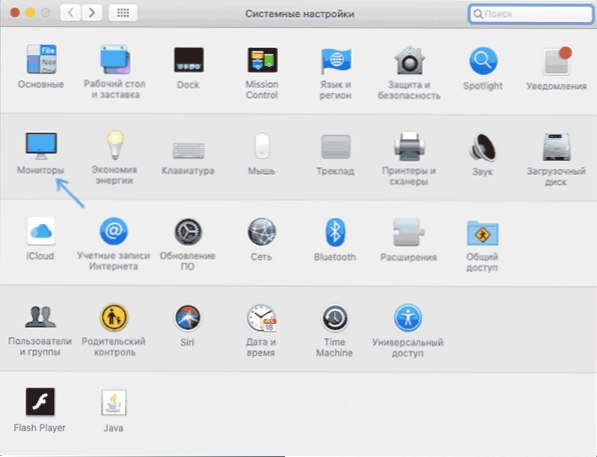
- 1848
- 392
- Dr. Marlen Steinkamp
Das Ändern der Auflösung in den Mac ist eine leichte Aufgabe wie in anderen Betriebssystemen und in diesen Anweisungen im Detail, wie die Auflösung des Mac OS -Bildschirms mit gebauten Systemen des Systems und gegebenenfalls mit Hilfe von Drittel -geändert werden kann - Parteiversorger.
Versuchen Sie in allen Fällen, die physische Auflösung des Monitorbildschirms zu verwenden, ansonsten wird das Bild mit Verzerrungen angezeigt, was besonders bei der Arbeit mit dem Text auffällt: eine Folge der Installation einer Auflösung, die sich von der tatsächlichen Auflösung von unterscheidet Der Monitor sind vage Schriftarten. Cm. Außerdem: So schließen Sie das dunkle Designthema von Mac OS ein.
Ändern der Auflösung des Mac -Bildschirms mithilfe der Systemeinstellungen
Um die Erlaubnis in Mac OS zu ändern, befolgen Sie die folgenden einfachen Schritte:
- Gehen Sie zu Systemeinstellungen. Klicken Sie dazu links auf das Apple -Logo -Symbol und wählen Sie das entsprechende Menüelement aus.
- Öffnen Sie den Abschnitt "Monitore".
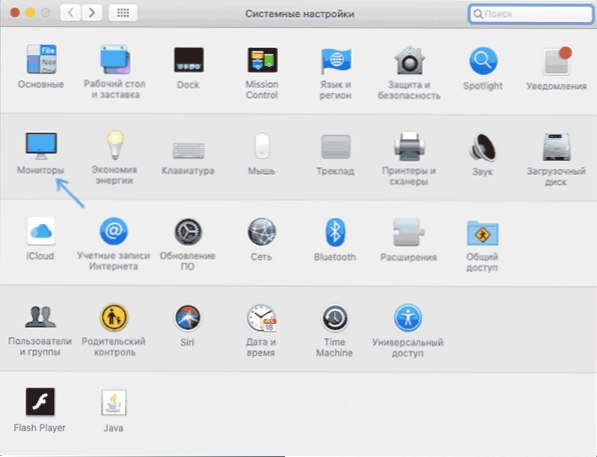
- Standardmäßig für Monitore wird die empfohlene Lösung "standardmäßig" in der Regel festgelegt. Wenn Sie eine andere Auflösung auswählen müssen, wählen Sie das Element "Skalierung" aus.
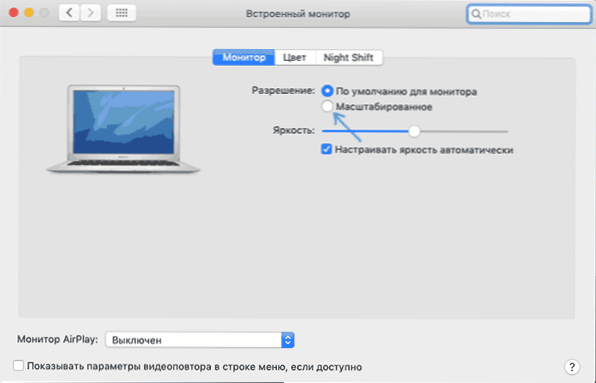
- Wählen Sie einen der verfügbaren Genehmigungsmonitor dafür aus.
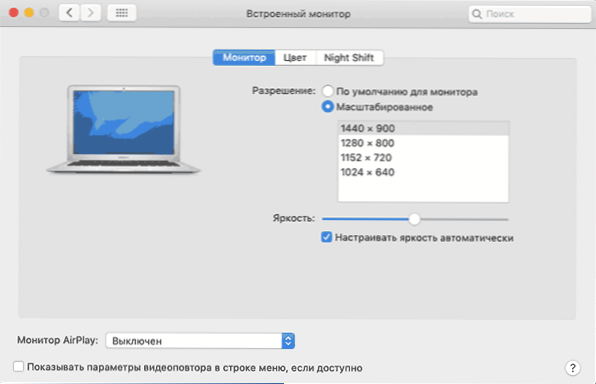
Normalerweise reichen die beschriebenen Schritte aus, um die gewünschte Auflösung zu installieren, aber nicht immer.
Probleme mit der Auswahl der Auflösung können beispielsweise bei der Verwendung von Adaptern und Konvertern auftreten, wenn Ihr MacBook, Mac Mini oder ein anderer Apple -Computer nicht bestimmen können, was daran verbunden ist und welche Eigenschaften es hat. Die Installation der Auflösung, die Sie benötigen, bleibt jedoch möglich.
Andere Möglichkeiten, um die Auflösung des Mac OS -Monitors zu ändern
Wenn die erforderliche Auflösung in der Liste der verfügbaren nicht angezeigt wird, können Sie den dritten Dienstprogramm verwenden, um den Bildschirm zu konfigurieren, z.Com/eun/deaktiviert
Nach dem Installieren und Starten des Behinderungsemonitors (es ist möglicherweise erforderlich, die Berechtigung in Sicherheitsparametern in den Systemeinstellungen zu erteilen) wird in der Menüzeile ein Monitor -Symbol angezeigt, mit dem Sie die gewünschte Auflösung für eine oder mehrere Bildschirme auswählen können.
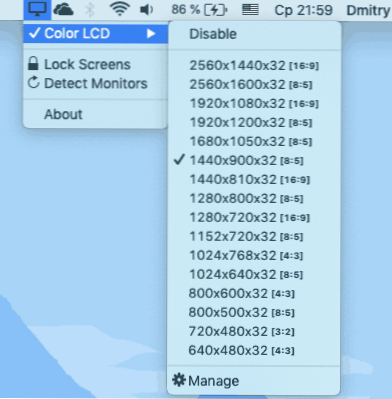
Wenn Sie den Abschnitt "Verwalten" im Programm öffnen, können Sie auswählen, welche Genehmigungen zum schnellen Umschalten angezeigt werden sollen und welche Sie aus der Liste entfernen müssen.
Wenn die erforderliche Lösung in diesen einfachen Anweisungen nicht gefunden wurde, stellen Sie eine Frage in den Kommentaren, ich werde versuchen, zu helfen.
- « Warum ist die Android- oder iPhone -Telefonwärme
- Rkill ist ein Dienstprogramm zum Entfernen von Malware, wenn andere Mittel nicht gestartet werden »

